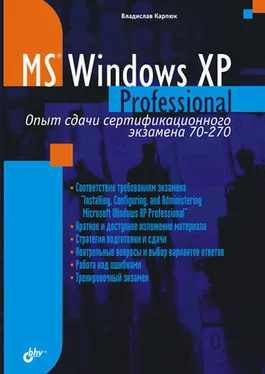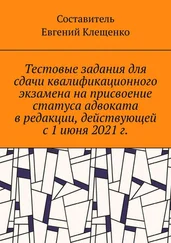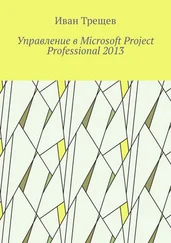В процессе установки вы должны будете указать, какую файловую систему будет использовать раздел с Windows XP Professional. Бы можете выбрать из следующих файловых систем: NTFS, FAT или FAT32.
Сравнительные характеристики файловых систем, которые поддерживаются Windows XP Professional, приведены в табл. 1.1.
Таблица 1.1.Сравнительные характеристики файловых систем

NTFS предоставляет расширенные возможности по работе с файлами по сравнению с другими поддерживаемыми файловыми системами, например:
□ установка разрешений на доступ к файлам и папкам пользователям и группам;
□ использование Active Directory (сетевая служба каталогов);
□ шифрование файлов;
□ компрессия данных;
□ подключение тома как NTFS-папки;
□ дисковые квоты;
□ поддержка разреженных файлов.
Воспользуйтесь кнопкой Другиев окне Свойстваобъекта (рис. 1.1), чтобы просмотреть список дополнительных атрибутов файла или папки (рис. 1.2) на томе NTFS. Окно свойств файла или папки на томе FAT или FAT32 такой кнопки не имеет.

Рис. 1.1.Окно Свойствапапки на томе NTFS
Примечание
Обратите внимание на возможности, предоставляемые различными файловыми системами. На экзамене предлагаются ситуации, описывающие необходимость применить какую-либо технологию, работающую только на томах с файловой системой NTFS. Например, см. вопросы 1 и 7 в конце главы.
Дополнительные возможности, имеющиеся в NTFS, позволяют рекомендовать ее использование в большинстве случаев.
Системы FAT или FAT32 следует использовать в том случае, если на вашем компьютере установлено несколько операционных систем и некоторые из них не поддерживают NTFS. Например, в системе с двойной загрузкой Windows 98 и Windows ХР Professional, при расположении системных файлов обеих операционных систем в одном разделе. Если же Windows ХР Professional установлена в другом разделе, он может быть отформатирован в NTFS. Но в этом случае этот раздел не будет доступен из-под Windows 98.

Рис. 1.2.Окно Дополнительные атрибутыпапки
Если у вас установлена Windows NT 4.0, то без установленного пакета обновления SP4 некоторые файлы на томе NTFS Windows ХР Professional могут быть недоступны. Это связано с различиями в версиях файловой системы – со времени создания Windows NT 4.0 в NTFS были внесены изменения, усовершенствующие работу файловой системы.
Если при установке Windows ХР Professional вы отказались от использования NTFS в пользу FAT или FAT32, то вы можете позже, при необходимости, изменить тип файловой системы и конвертировать ее в NTFS. Для этого служит утилита convert. Для вызова справки по этой программе наберите в командной строке help convert или convert /?. Конвертирование происходит без каких-либо потерь данных.
Синтаксис команды convert
Команда convert имеет следующий синтаксис:
convert [том] /fs:ntfs [/v] [/cvtarea:имя_файла] [/nosecurity] [/х]
где:
□ том– указание буквы диска, точки подключения или имени тома, преобразуемых в файловую систему NTFS;
□ /fs:ntfs– обязательный параметр, указывающий необходимость преобразования файловой системы тома в файловую систему NTFS;
□ /v– включение режима вывода всех сообщений в процессе преобразования;
□ /cvtarea:имя файла– указывает, что запись основной таблицы файлов (MFT, Master File Table) и прочих метаданных NTFS будет осуществляться в непрерывный файл-заглушку в корневой папке. Это позволяет уменьшить фрагментацию файловой системы, полученной в результате преобразования. Файл-заглушку необходимо предварительно создать с помощью команды fsutil file createnew;
□ /nosecurity– задание свободного доступа к параметрам безопасности преобразованных файлов и каталогов для всех пользователей;
□ /x – отключение тома перед преобразованием.
Внимание
Конвертировать файловую систему из NTFS обратно в FAT или FAT32 нельзя. Вам придется переформатировать диск, чтобы опять использовать эти файловые системы. Вам необходимо помнить об этом при прохождении тестирования. См. вопрос 6 в конце главы.
Читать дальше